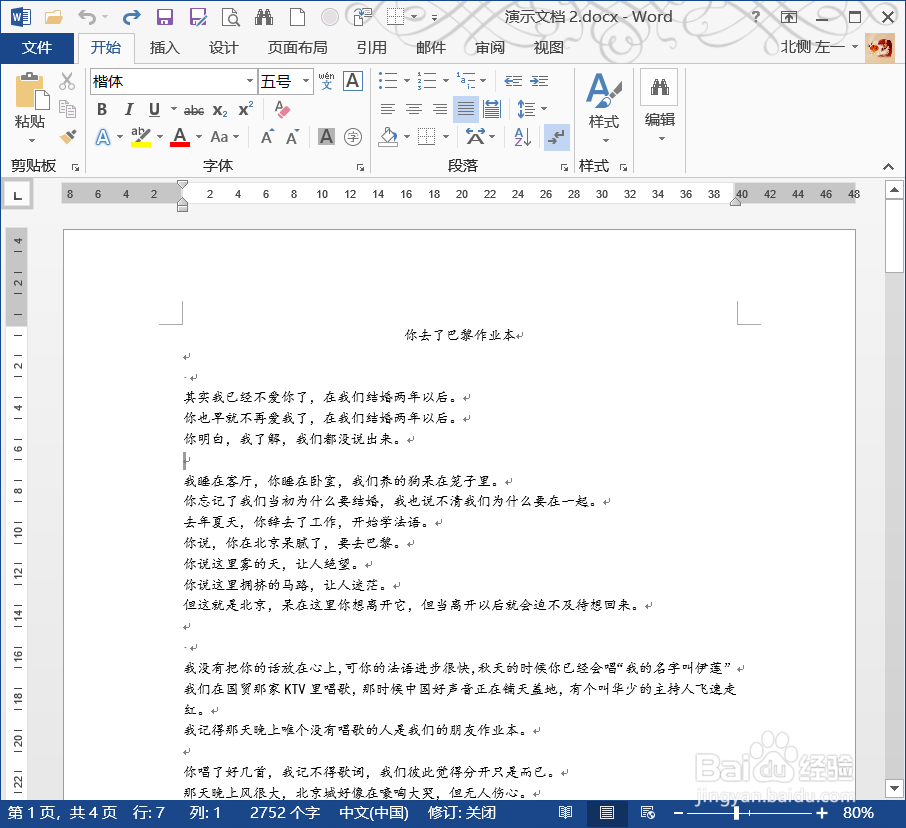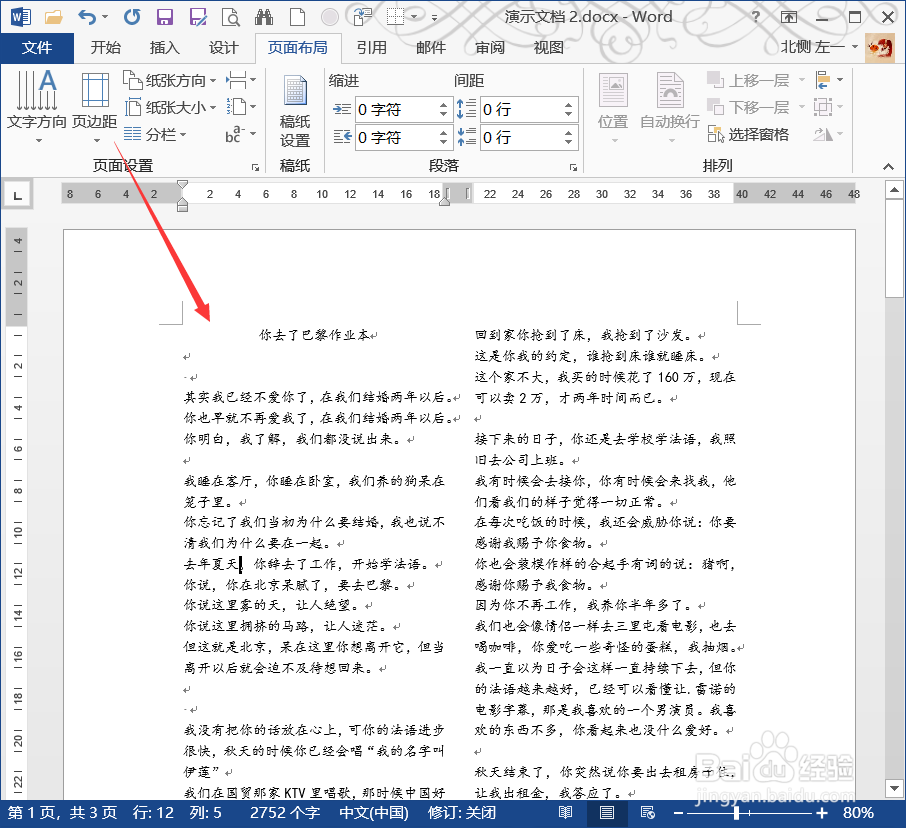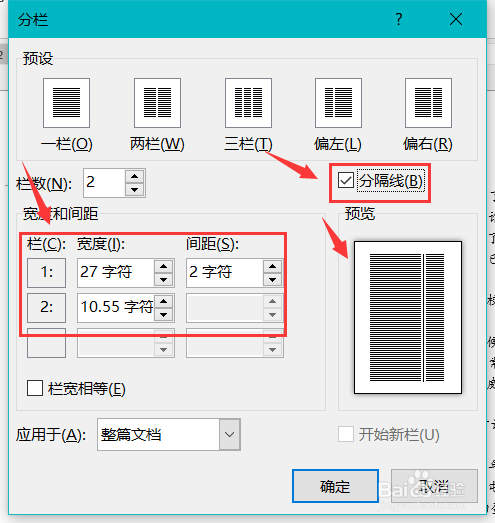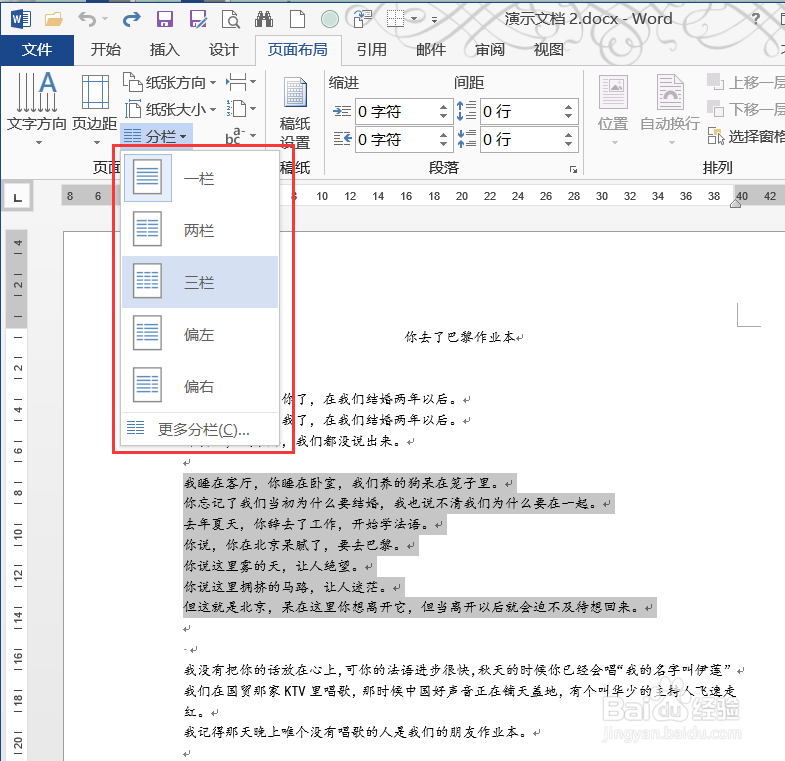Word文档如何设置分栏
我们平时在绝大部分报纸、公告以及各种海报上面都能够看到各种各样的分栏效果,下面就为大家介绍在Word软件中如何设置分栏。
工具/原料
电脑
office办公软件
全文分栏
1、打开需要实现分栏效果的Word文档。
2、切换到“页面布局”选项卡,找到“分栏”命令。
3、在下拉菜单中选中准备分几栏。
4、选中后,文本就会实现相应的变化,如图所示,全文分成了两栏。
5、点击下拉菜单中的更多分栏,进入到分栏选项卡中,我们可以进行更多的设置。
6、如设置好特定的分栏数、栏宽度、分隔线等,然后点击确定。
7、设置结果如图所示,如果不满意的话也可以做出更改。。
段落分栏
1、选中准备分栏的文字内容。
2、点击分栏下面的命令,设置好分栏。
3、如图所示,选中段落就被分成三栏了。
声明:本网站引用、摘录或转载内容仅供网站访问者交流或参考,不代表本站立场,如存在版权或非法内容,请联系站长删除,联系邮箱:site.kefu@qq.com。
阅读量:62
阅读量:57
阅读量:44
阅读量:66
阅读量:22